
Teknoloji gün geçtikçe ilerlediğinden Windows işletim Sistemi de bu ilerleme sırasında kendini geliştirmektedir. Son günlerin vazgeçilmezlerinden biri haline gelen Windows 10 İşletim Sistemi‘nde yaşanılan etkinleştirme sorunu, kullanıcılarının canını oldukça sıkmaktadır. Bu sorunun giderilebilmesi artık çok kolay, yapacağımız işlemler sonrasında Windows 10 işletim sisteminizin etkinleştirmesini sağlayabileceksiniz. Bu işlemleri sizlerle görsel ve yazılı olarak paylaşacağız. (Bu işlem için Windows Ürün Lisans Anahtarını bilmeniz gerekiyor.)
- Bu işlem için öncelikle bilgisayarımızın sol alt kısmında yeralan mercek şeklindeki Ara menüsüne tıklıyoruz.
- Açılan sayfanın alt kısmındaki kutucuğa cmd yazıp
Enter‘a bastıktan sonra komut istemi menüsüne mouse ile gelerek sağ tıklayıp Yönetici Olarak Çalıştır kısmına tıklıyoruz.
- Açılan pencerede slmgr /ipk W269N-WPGWX-YUC9B-4J6C9-T83CX (*) komutunu yazıp Enter‘a tıklıyoruz.
(*) W269N-WPGWX-YUC9B-4J6C9-T83CX kendi bilgisayarımdaki Windows 10 Ürün Lisans Anahtarı; yukarıdaki komutta siz de kendi Lisans Anahtarınızı gireceksiniz.
- İkinci komut olarak slmgr /skms xspace.in komutunu yazıp Enter‘a bastığımızda gelen uyarı kısmında yer almakta olan Anahtar Yönetici Hizmeti makine adı başarıyla ayarlandı bölümüne penceresinde Tamam diyoruz.
- komut olarak slmgr /ate komutunu yazıp Enter‘a basıyoruz; gelen “etkinleştirildi“uyarısı penceresinde Tamam diyoruz.
- Son komut exit yazıp Enter‘a basarak komut satırını kapatabiliriz.
- İşlemlerimizi başarıyla gerçekleştirdikten sonra Windows 10 etkinleştirme işleminin başarılı olup olmadığı kontrol edelim. Bu işlemi kontrolü için öncelikle Bilgisayar simgesine mouse ile gelip sağ tıklayıp Özellikler menüsüne tıklıyoruz.
- Özellikler dedikten sonra açılan pencerenin sol alt kısmında Ürün Anahtarını Değiştir yer alacaktır. Bu kısımda bu ibare, Windows 10 Etkinleştirmesinin başarıyla tamamlandığını göstermektedir. Bilgisayarınızdaki Ürün Lisans Anahtarı ile etkinleştirdiğiniz işletim sistemini artık kullanabilirsiniz.



























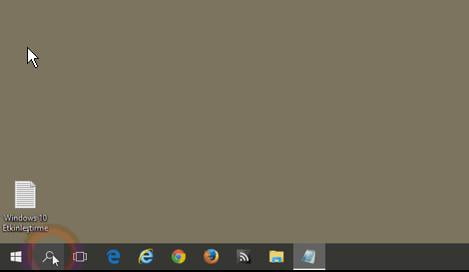
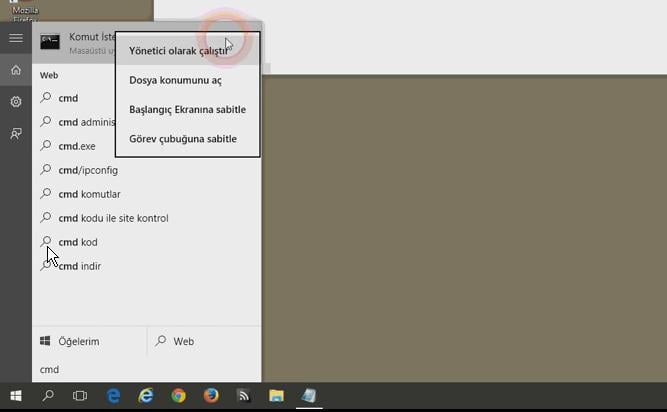
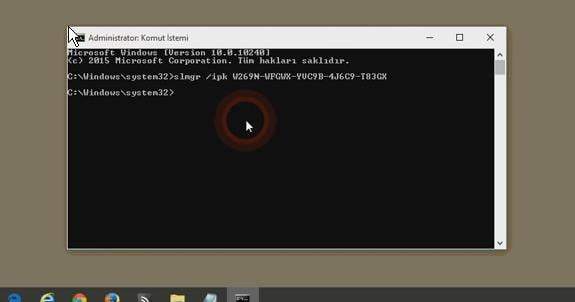
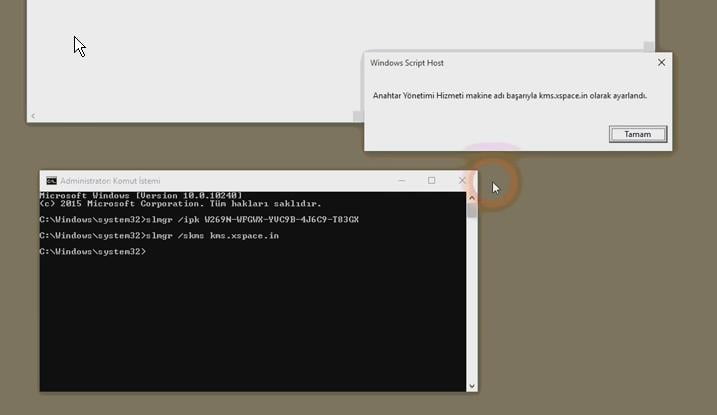
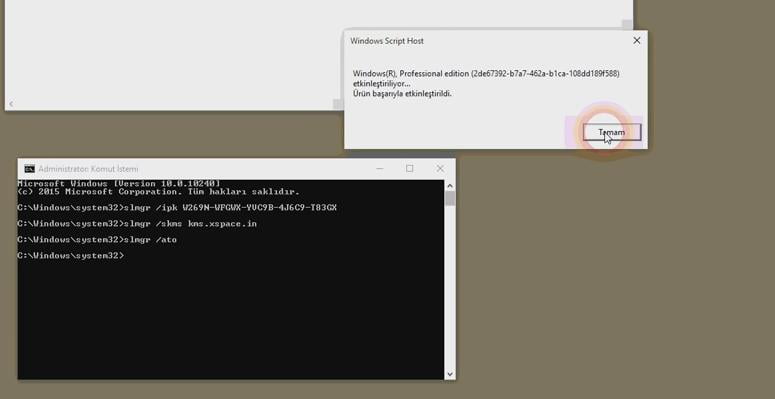
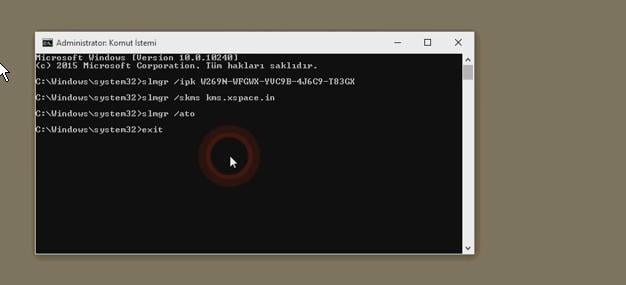
















Olmadi Eskı Düzene Nasıl Sokarız YOKSA Böyle kalsa bısey olurmu
Olmadı Ama Canın Sağ Olsun Emeğine Sağlık.Teşekkürler.
ate değil ato ama çalışmaz
Allah razız olsu nsenden kardeşim.Ben bu sorunu sayende hallettim.Microsoftada bu kodları ielttim onlar çözsünler bu şekidle.Bna yardımcı olmaya çalıştılar ama çözememişlerdi 🙂
Herşey tmm da en son /ate komutunu çalıştırmıyorum ??
OLMADI ETKİNLEŞTİRİLMEDİ YAZIYOR TEKRAR ESKİ HALİNE NASIL GETİREBİLİRİM ACABA